간편하게 멜론 스트리밍 해지하는 방법
안녕하세요. 오늘도 즐거운 버찌입니다! 오늘 알려드릴 팁은 "멜론 해지하는 방법"입니다.
저는 항상 듣는 음악만 듣거나, 거의 대부분의 음악들은 유튜브를 사용하여 생각보다 멜론을 사용하지 않아서 해지를 결심하게 되었습니다. 저는 아이폰 12프로를 사용하고 있는데, 아이폰에서 해지하기 위해 시도는 해보았지만 저처럼 컴맹인 경우 너무나도(?) 어려웠습니다. PC로 들어가서 바로 로그인해서 해지가 가능하니, 간편하게 해지를 원하시는 분들은 PC를 이용하시기 바랍니다.
로그인을 하면 · 스트리밍 플러스 사용 중이라는 글 클릭!

멜론 이용권/결제정보로 이동하게 되는데, 거기서 멜론 이용권 밑에 보면 6번째 있는 · 이용권 해지 신청을 클릭하시면 됩니다. 저는 결제 예정일이 2월 22일마다 결제를 하는 건데, 저는 더 이상 멜론을 사용하지 않을 거라서 21일 날 해지 신청을 하였습니다.
만약 이용권 해지신청 후 변동이 생겨, 해지신청 취소를 원하시는 분은 바로 옆 취소가 있으니 참고하세요!

이용권 해지 신청을 누르시면, 해지하기 전 비밀번호를 한 번 더 쳐야 하는 칸이 나옵니다.
로그인을 해서 다음 칸으로 넘어갑니다!
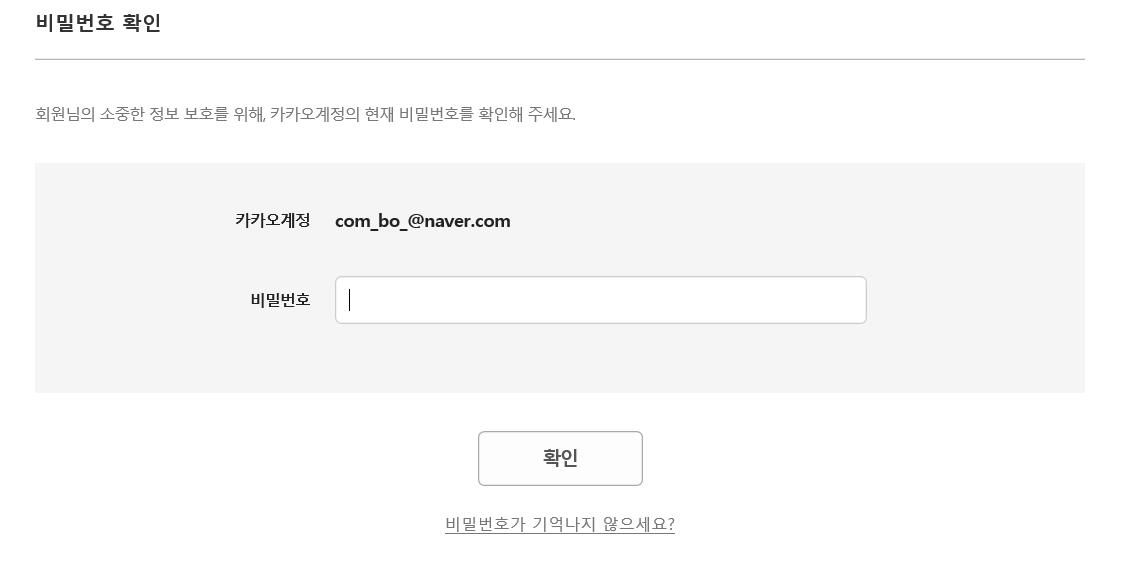
비밀번호를 치고 들어오시면 멜론 이용권 바로 오른쪽에 보시면 해지 신청 > 신청하기 버튼이 생겨납니다.
이 버튼을 눌러주면 다시 한번 확인하는 창이 뜨게 됩니다.

라이언과 귀여운 아이들이 여러 프로모션들을 설명해주고, 여러 혜택이 있다는 것을 강조하면서 정말 해지 신청을 할 것인지 물어봅니다. 마음이 조금 아프기도 했지만 저는 해지 신청을 하기로 마음먹어서 작고 약한 혜택을 포기할래요 라는 글을 클릭하면 최종적으로 해지 신청이 완료된 것입니다.

완벽하게 해지 신청이 되었다면 이용권이 해지되었다는 팝업창이 뜨게 됩니다.
끝나도 끝난 것이 아니니 확실히 확인까지 눌러서 멜론이 해지된 것인지 확인 후 나오면 해지 신청 끝!
해지가 된 줄 알고 중간에 나와버리면 다음 달 스트리밍 결제가 될 수 있으니 조심하시기 바랍니다!


저는 스트리밍 해지가 된줄알고 있다가 다음달 스트리밍 결제가 되었다는 것을 보고 깜짝 놀라면서도 강제(?)로 한 달 더 음악을 들었던 기억이 있습니다. 여러분들은 해지 신청 확인을 꼭 하시길 바랍니다.
'유디가 알려준다. 꿀팁! > 이제라도 알았으면 됐다.' 카테고리의 다른 글
| 증명사진 맛집 신림역 본스튜디오! 내돈내산 후기 (0) | 2021.11.28 |
|---|---|
| 애드센스 합격하는 5가지 방법 (0) | 2021.02.28 |
| 넷플릭스 아이폰 및 PC 해지하는 방법을 알아보자 (0) | 2021.02.26 |


댓글